
Kun käytämme elektronisia laitteita ja erityisesti henkilökohtaista tietokonettamme, meidän on tiedettävä sen tietyt piirteet, jotta voimme nauttia optimaalisesta käytöstä. Tämä koskee kiintolevyasemaa, ja seuraavassa artikkelissa näytämme sinulle kuinka nähdä ja tietää, mikä vie tilaa Windows 10 -kiintolevylläni.
Käytettävän tilan ja Windows 10 -järjestelmien kanssa toimivien kiintolevyjen käytettävissä olevan sisällön hallinta voi tuntua hieman monimutkaiselta. Ja vielä enemmän, jos meillä ei ole selkeää ja perustietoa tästä laitteistosta, mihin sitä käytetään ja mihin erityiseen tehtävään se täyttää laitteen oikean toiminnan henkilökohtainen tietokone.
Monta kertaa huomaamme lataavamme kaikenlaisia ohjelmia, sovelluksia ja pelejä vasemmalle ja oikealle. Tämä voi helposti romahtaa yksikkömme Kiintolevy ja tämä ei seuraa käytettävissä olevaa tilaa. Jotta PC -järjestelmämme toimisi optimaalisissa olosuhteissa.
Seuraavassa opetusohjelmassa selitämme sinulle, kuten teimme artikkelissa, kuinka tietää kuinka paljon tilaa Windows -ohjelmat vievät. Ja opit hyvin yksinkertaisella tavalla, mitä sinun on tehtävä, jotta voit nähdä ja tietää, mikä vie tilaa Windows 10 -kiintolevylläni.
Kuinka nähdä ja tietää, mikä vie tilaa kiintolevylläni Windows 10
Kuinka työskentelemme käyttöjärjestelmän kanssa Windows 10, tämä mahdollistaa sen sisältämien suurten parannusten ansiosta hallita tehokkaasti kiintolevytilaa. Ja jos et tiennyt, tämä voi olla erittäin tärkeä tieto, joka sinun on otettava huomioon, koska täysi kiintolevy aiheuttaa monia virheitä, kuten:
Tietokoneessa saattaa olla ennalta arvaamattomia tai odottamattomia uudelleenkäynnistyksiä tai tietokone voi sammua äkillisesti. Se voi aiheuttaa virheitä lukiessaan tietoja tai olla erittäin hidas tietojen kirjoittamishetkellä. Ja yksi toistuvimmista on virheiden tai virheiden esittäminen, kun haluat syöttää sovelluksen tai ohjelman.
Niin voit nähdä ja tietää, mikä vie tilaa Windows 10 -kiintolevyllä, sinun on tehtävä seuraava. Mutta ensin sinun on tiedettävä, että aiomme käyttää toimintoa, joka on saatavana Windows 10: n uusimmista versioista. Ja se huolehtii kaikkien tallennusyksiköiden älykkäästä ja automaattisesta analyysistä.
Tiedä levytila tallennusanturin avulla
Jos haluat käyttää tätä toimintoa, menemme osoitteeseen Aloitusvalikko, ja sitten teemme leikkeen Asetukset -vaihtoehtoon. Tällöin ikkuna avautuu, jossa voimme nähdä erilaisia vaihtoehtoja. Täällä aiomme valita tekemällä leikkeen Järjestelmä -vaihtoehdossa ja sitten meidän on tehtävä leike tallennustilassa.
Kun olemme tulleet osioon, tarkkailemme yksityiskohtaisia tietoja nykyisestä kiintolevyasemasta, käytössä olevasta tilasta ja levyyksikön kokonaistilasta. Pystymme myös huomaamaan eri luokat ja tilan, jonka jokainen niistä vie levyllä.
Löydämme myös vaihtoehdon Näytä lisää luokkia, jos teemme leikkeen siellä, se näyttää hallintasi täydellisemmin. Täällä voimme myös ottaa käyttöön tallennusanturin aktivoimalla kytkimen. Kun se on aktivoitu, se antaa sinulle raportin tiedostoista, jotka ei ole käytetty 30 päivään ja ne voivat olla poistettavia.
Sinulla on täysi pääsy kaikkiin sen esittämiin luokkiin nähdäksesi käytössä olevan tilan ja vapaan tilan. Voimme käyttää näitä tietoja myös ohjauspaneelin kautta ohjelmat ja ominaisuudet. Ja niin voimme nähdä, mikä on tila, jonka jokainen heistä käyttää.
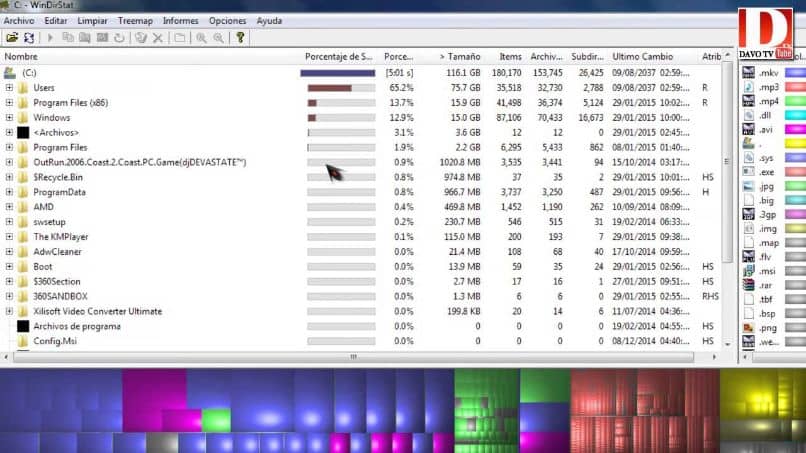
Kuten näette, se on hyvin yksinkertainen nähdä ja tietää, mikä vie tilaa Windows 10 -kiintolevylläni. Ja voit tehdä sen eri kulkuväylien kautta, jotta sinulla on aina nämä tärkeät tiedot käsillä.